相信愛好英雄對戰網遊的玩家對LOL都不陌生,它是由美國Riot Games開發,近期被騰訊收購、全球最熱門的遊戲之一。除基本的團戰、即時戰略外,它還提供了天賦、符文、召喚師等多層次平臺系統及技能。對於完成5殺玩家來說,LOL截圖無疑是一項必備技能。截圖後,就可以將戰績保存、分享到論壇或微博等社交平臺。為便於解決玩家的這一需求,本次就為大家分享幾種特別簡單的截圖方法!

快速截圖軟體
為大家介紹的首個軟體是一款專業的英雄聯盟截圖軟體–專業螢幕擷取王。它區別於系統自帶截圖的功能在於,玩家可以自行設置圖片檔保存的格式、路徑,並為玩家提供圖片編輯、上傳或延時截圖等高級功能。對於想要截取部分區域,比如只是想要截取快速鍵位,或只想要截取自己英雄打塔成功的畫面,內部的自由區域截圖無疑是最好的選擇。講了這麼多,讓我們具體的瞭解一下如何使用這款軟體截圖吧!
- 進入官方產品頁面,點擊「馬上下載」進行產品的下載、安裝、運行。

- 根據自己想要截取的範圍,在介面中提供的10中模式中選擇適合自己的截圖模式。我個人來講更喜歡「一鍵截圖」模式。
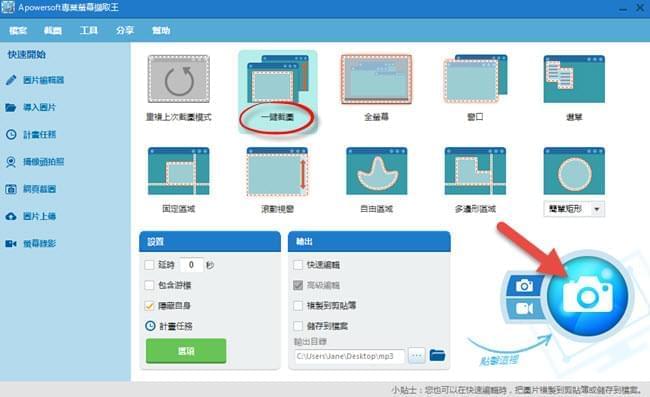
- 選擇一下這個模式,點擊最右側的照相機按鍵,只需拖動好選區,圖片就截取完成了。

- 在編輯介面可以對圖片添加箭頭、文字、特效等編輯,之後就可以將圖片直接分享到社交帳號了。如無此需求,點擊左側的保存按鍵,就可以將圖片自行命名並保存到指定的資料夾中了。
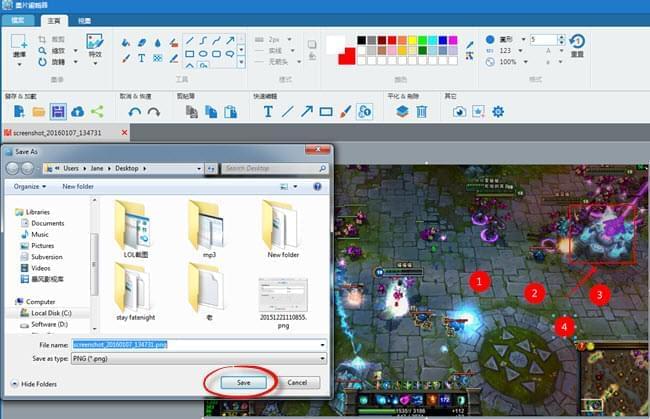
注:
如果您覺得在遊戲中切換截圖軟體介面比較麻煩,可以在軟體中設置一下LOL遊戲截圖快速鍵,並保證不會與遊戲熱鍵衝突。
對於有螢幕錄影需求的玩家,螢幕截取王也提供了螢幕錄影功能。點擊介面左側的「螢幕錄影」就可以將LOL遊戲精彩畫面捕捉下來了。
內置截圖功能
另一種方法就是使用LOL預設的截圖功能鍵F12。調整好截圖的角度,按住鍵盤中的F12鍵就可以將圖片保存下來了。

不過此種截圖方法有幾個弊端:
- 按住F12截圖的時候螢幕會有卡頓的現象,所以需要注意自己的血量,不要在卡頓時被對方擊殺。
- 只能夠截取全螢幕圖片,不可以截圖區域畫面。這對於只是想要截取鍵位的玩家來說,全螢幕圖片會導致具體鍵位區看不清楚。
- 截圖格式不可選,默認只提供TGA格式,對於想要其他圖片格式的玩家來說,還需要借助一些格式轉換類軟體才可以實現。
- 截圖目錄無法變更,英雄聯盟拍圖會自動保存到「安裝目錄:\Program Files\騰訊遊戲\英雄聯盟\Game\Screenshots」,對於想要在桌面上直接觀看的玩家來講,不能直接設置成桌面打開圖片還是比較麻煩的。
總而言之,如果不想安裝任何軟體,可以選擇系統預設的F12,不過只可以截取全螢幕圖片並且不可以設置圖片的輸出路徑。如果您想要體驗更多LOL截圖方法,專業螢幕截取王無疑是您最好的選擇!


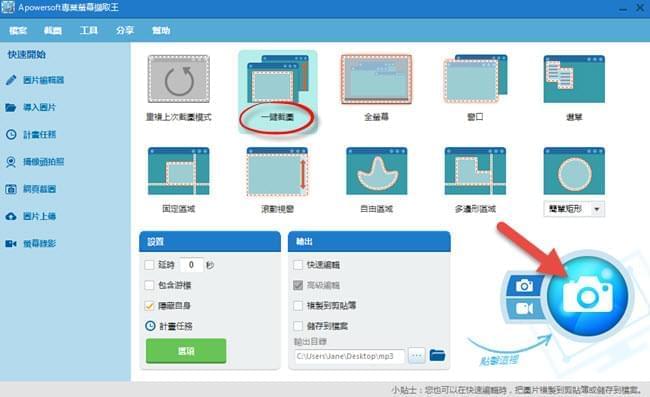

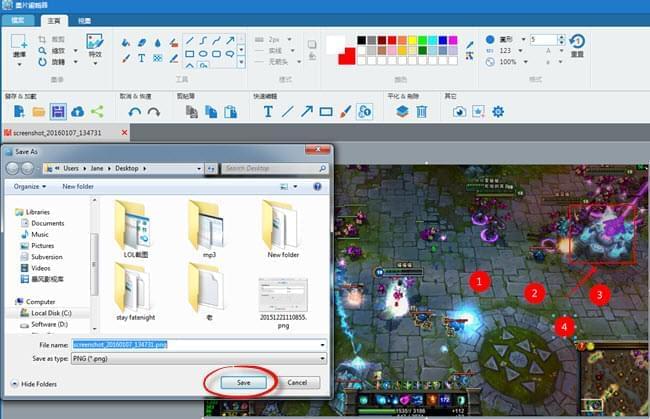

我要評論